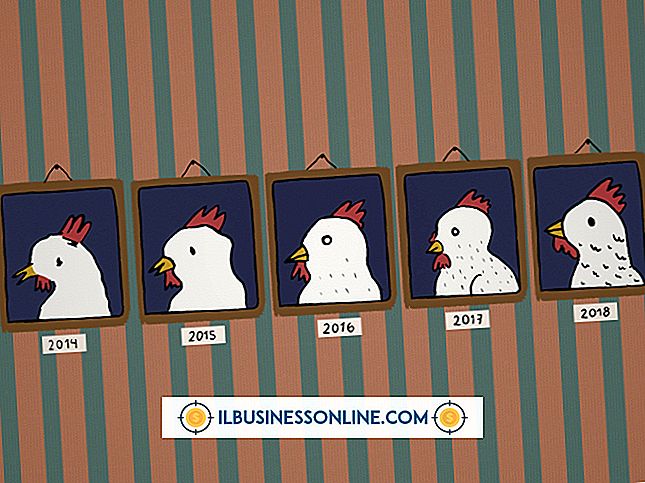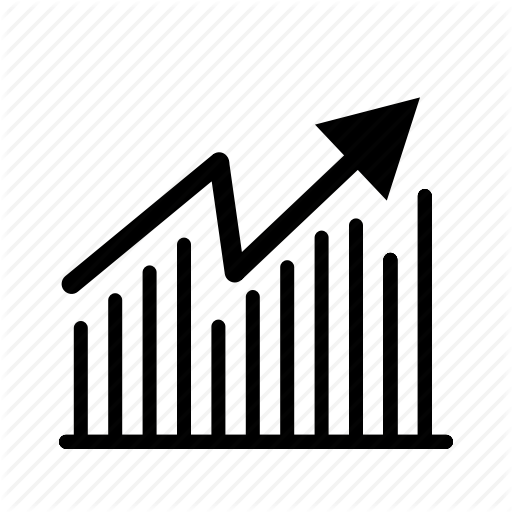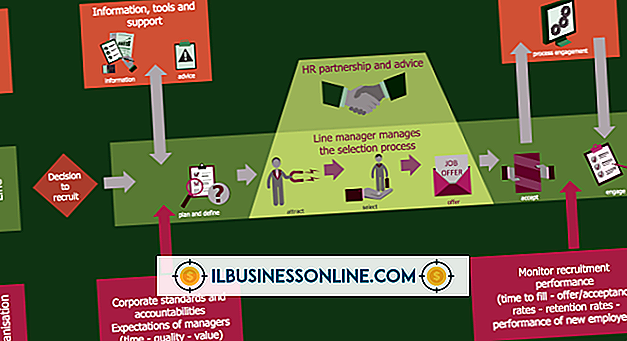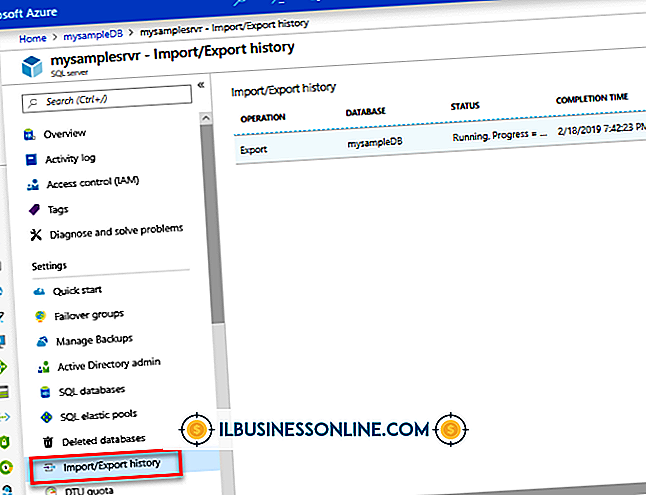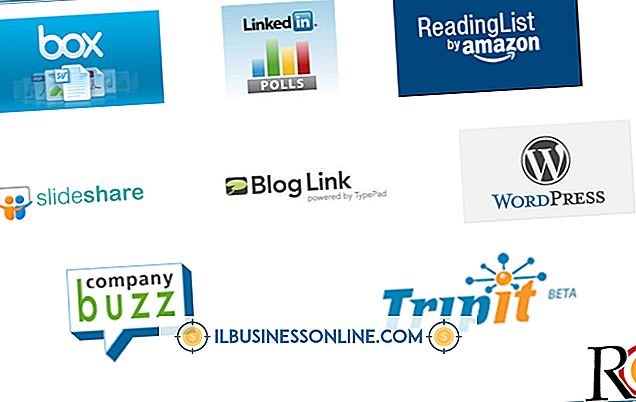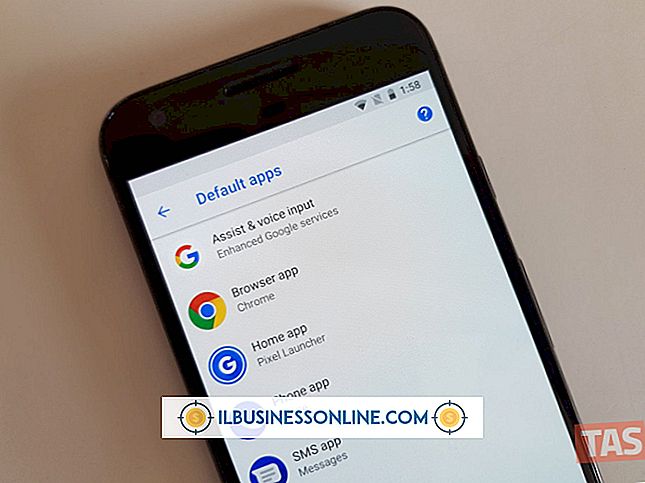Cara Menggunakan iPad dengan Mac untuk Presentasi Papan Tulis

Dengan Wi-Fi atau koneksi Internet, Anda dapat menampilkan presentasi papan tulis Anda pada monitor Mac dan menghubungkan Mac ke proyektor untuk papan tulis yang lebih besar. Aplikasi papan tulis iPad gratis dan berbayar serta Wi-Fi atau koneksi Internet memungkinkan Anda melakukannya tanpa menggunakan kabel. Pengaturan papan tulis iPad jenis ini dengan Mac juga memungkinkan Anda meninggalkan podium dan berinteraksi dengan audiens Anda.
Perangkat lunak
Unduh dan instal aplikasi papan tulis gratis atau berbayar dari toko iTunes Apple untuk iPad Anda. Air Sketch, SyncSpace, Splash Top dan Doceri adalah aplikasi papan tulis gratis dan berbayar serupa. Tinjau fitur mereka untuk memilih yang paling sesuai dengan kebutuhan Anda. Air Sketch adalah aplikasi papan tulis iPad intuitif yang secara otomatis memberikan alamat IP ke iPad Anda, sementara Doceri dan Splashtop mengharuskan Anda menginstal perangkat lunak pada iPad dan Mac Anda. SyncSpace memungkinkan Anda mengakses layar papan tulis di Mac Anda dengan mengirim tautan melalui surel yang Anda buka di peramban.
Pengaturan Komunikasi
Tentukan apakah Anda menghubungkan kedua perangkat melalui Internet atau dengan Wi-Fi. Saat aplikasi Anda menggunakan Wi-Fi, sambungkan iPad Anda ke jaringan Wi-Fi yang sama dengan yang digunakan Mac untuk presentasi yang dihidupkan sebelum Anda menjalankan aplikasi papan tulis. Saat aplikasi papan tulis terhubung melalui Internet, sambungkan iPad Anda dan Mac yang ingin Anda gunakan ke layanan Internet Anda. Buka browser Anda dan perangkat lunak papan tulis yang diinstal, jika ada.
Aktifkan Tampilan Mac
Pertama kali Anda menjalankan papan tulis iPad Anda, Anda harus memberi tahu Mac tempat menemukan iPad sehingga Anda dapat menampilkan layar iPad di Mac. Untuk aplikasi yang menggunakan Internet untuk menghubungkan kedua perangkat, beri tahu Mac Anda cara menemukan papan tulis iPad dengan menggunakan menu di aplikasi yang Anda pilih. Biasanya, Anda akan menggunakan alamat Internet tertentu atau URL yang diemailkan untuk aplikasi papan tulis yang menghubungkan perangkat melalui web. Saat Anda menggunakan aplikasi papan tulis yang menetapkan alamat jaringan Wi-Fi dan port komunikasi untuk iPad, Anda menyalin alamat jaringan dan pengaturan port iPad, lalu ketikkan informasi itu ke bilah alamat di browser pada Mac Anda. Alamat yang Anda ketik akan mirip dengan URL situs web, tetapi berisi pengaturan jaringan yang Anda peroleh dari aplikasi papan tulis iPad.
Opsi Presentasi
Bergantung pada fitur aplikasi papan tulis Anda, presentasi Anda dapat menyertakan PDF, grafik, atau foto. Anda membuat anotasi pada file Anda atau menggambar di layar iPad dengan jari atau stylus. Setelah Anda menautkan iPad dan Mac Anda, gunakan perangkat lunak QuickTime gratis Apple untuk merekam presentasi Anda. Gunakan kabel VGA untuk menghubungkan Mac Anda ke proyektor.